Einsatz des Tools : Pipeline und Toolkonsole
Haben Sie sich nach einer Aufnahme schon mal geärgert, daß in Ihrem Stück kleinere oder größere Rhytmusfehler waren ?
Sie müssen nun nicht gleich alles noch einmal einspielen. Quantize hilft Ihnen, diese Unebenheiten auszubügeln. Es schiebt die eingespielten Töne entsprechend Ihren Wünschen mehr oder weniger genau auf ein von Ihnen festgelegtes Auflösungsraster.
Sie können im Fenster folgendes festlegen:
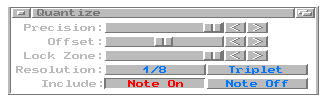
Obwohl Resolution weiter unten steht, sollten Sie zuerst diesen Wert einstellen.
Precision
Hier können Sie wählen wie genau das Tool die Töne an das Raster anpaßt.
| 100 % | heißt exakt ins Raster |
| 0 % | heißt das Tool macht gar nichts (was sinnlos ist) |
Gute Werte liegen im Bereich von 75 - 100 %.
Sie sollten 100 % aber nur benutzen, wenn Sie absichtlich einen mechanischen Effekt erreichen wollen, wie etwa bei Techno und artverwandten Musikstilen. Der Grund: Bei normalem Musizieren gibt es IMMER kleinere oder größere, beabsichtigte oder unbeabsichtigte Rhytmusschwankungen.
Wenn Sie nicht 100 % wählen, dann geben Sie dem Tool damit einen "Spielraum" an. In diesem wird es dann nach dem Zufallsprinzip die Töne plazieren.
z.B. Sie haben 95 % gewählt :
|«--"Spielraum"--»|
|«--5%--»|«--5%--»|
|
|
Rasterpunkt
Offset
Hier können Sie den Bezugspunkt nach dem sich das Tool richtet aus dem Raster schieben.
Die Zahl neben dem Regler sind die schon an anderer Stelle genannten Clocks (192 Clocks je 1/4 Note). Sie können den Offset-Punkt 50 Clocks nach vorn oder hinten schieben.
z.B. Sie haben -8 Clocks gewählt :
Offset
|
|«-- -8 Clocks
|
|
Rasterpunkt
Vielleicht fragen Sie, wozu das gut sein soll. Es gibt bestimmte Musikstile, bei denen werden 1 oder mehrere Taktzeiten bewußt verschoben, um einen besonderen Rhytmuseffekt zu erzeugen. Denken Sie etwa an Swing oder an verschiedene lateinamerikanische Rhytmen.
Lock Zone (abgegrenzter Bereich)
Hier legen Sie einen Bereich um den Rasterpunkt fest, in dem das Tool Noten beeinflussen soll. Alle Noten außerhalb des Bereiches werden übergangen - bleiben so wie sie sind. So können Sie Noten, die zwischen den Rasterpunkten liegen von der Quantisierung ausschließen.
z.B. Sie haben 25 % gewählt, und die Resolution steht auf 1/4,
dann werden alle Noten von dem Tool quantisiert, die weniger oder gleich 1/16-Note vor oder hinter dem Bezugspunkt (!) des Tools liegen. (Den Bezugspunkt können Sie ja mit Offset verschieben.)
Resolution (Auflösung)
Hier legen Sie den Wert fest, der das Raster für das Tool bildet. Er sollte kleiner oder gleich dem kleinsten Notenwert sein, der im zu quantisierenden Bereich Ihres Musikstückes liegt (denken Sie dabei auch an die Pausen).
Mit Triplet können Sie noch festlegen, ob das Raster Triolennoten sein sollen.
Include
Legen Sie mit den zwei Schaltern fest ob das Tool den Beginn und/oder das Ende der Noten quantisieren soll.
Hier muß noch auf eine Besonderheit hingewiesen werden, die Sie beachten müssen, je nachdem ob Sie das Tool in der Pipeline oder in der Toolkonsole benutzen.
Wenn Sie nur Note On gewählt haben, dann bearbeitet das Tool
- in der Pipeline nur den Note On Wert bearbeitet, Note Off bleibt auf dem Zeitpunkt unverändert. Dadurch verändert sich die Notenlänge.
- in der Toolkonsole beide Werte. D.h. der Note Off Wert wird in diesem Falle um den gleichen Betrag verschoben, wie der zu quantisierende Note On Wert. Die Notenlänge bleibt dadurch unverändert.
Das gleiche gilt analog, wenn Sie nur Note Off angewählt haben.
!! ACHTUNG !!
Das Tool bietet mit seinen Einstellmöglichkeiten auch eine Gefahr:
Sie können unbeabsichtigt bei entsprechender Einstellung erreichen, daß Note On und Note Off auf den gleichen Zeitpunkt fallen, die Notenlänge also 0 ergibt.
Bars&Pipes kann im ungünstigsten Fall mit einem "Notenhänger" (Der Ton geht zwar an aber nicht wieder aus.) darauf reagieren.
Seien Sie besonders vorsichtig bei der Quantisierung von kurzen Noten in großer Auflösung.
Im Track-Editor gibt es für solche Fälle die Undo-Funktion. Im Sequencer drücken Sie auf Stopp, wenn das nichts hilft die Panik-Taste "Esc" mehrmals.
Im allerschlimmsten Fall hilft nur noch ein RESET ... :-(